Vil du lære hvordan du konfigurerer identifikasjonsbanneret på Apache-serveren? I denne opplæringen skal vi vise deg hvordan du endrer Apache-tokenet på en datamaskin som kjører Ubuntu Linux.
• Ubuntu 20
• Ubuntu 19
• Ubuntu 18
• Apache 2.4.41
Copyright © 2018-2021 av Techexpert.tips .
Alle rettigheter forbeholdt. Ingen del av denne publikasjonen kan reproduseres, distribueres eller overføres i noen form eller på noen måte uten skriftlig forhåndstillatelse fra utgiveren.
Liste over utstyr
Følgende avsnitt presenterer listen over utstyr som brukes til å opprette denne opplæringen.
Som Amazon Associate tjener jeg på kvalifiserende kjøp.
Apache - Relatert Tutorial:
På denne siden tilbyr vi rask tilgang til en liste over tutorials knyttet til Apache.
Apache - Endre serveridentifikasjonsbanneret
Installer Apache-serveren og de nødvendige pakkene.
Kontroller det konfigurerte Apache-tokenet.
Her er kommandoutdataene.
Bekreft Apache-hodet.
Her er kommandoutdataene.
Rediger Apache-konfigurasjonsfilen.
Her er filen, før vår konfigurasjon.
Her er filen, etter vår konfigurasjon.
Start Apache-tjenesten på nytt.
Apache-overskriften vil bare vise den grunnleggende informasjonen.
I vårt eksempel konfigurerte vi Apache-overskriften til å vise minimumsmengden informasjon.
I vårt eksempel deaktiverte vi Apache-serverens signaturoverskrift.
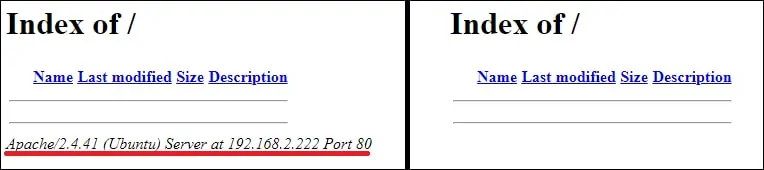
Gratulerer! Du er ferdig med Apache-hodekonfigurasjonen.
Apache - Konfigurere en egendefinert serveroverskrift
Installer Apache-serveren og de nødvendige pakkene.
Kontroller det konfigurerte Apache-tokenet.
Her er kommandoutdataene.
Bekreft Apache-hodet.
Her er kommandoutdataene.
Rediger Apache-konfigurasjonsfilen.
Her er filen, før vår konfigurasjon.
Her er filen, etter vår konfigurasjon.
Start Apache-tjenesten på nytt.
Kontroller det konfigurerte Apache-tokenet.
Her er kommandoutdataene.
Bekreft Apache-hodet.
Her er kommandoutdataene.
Apache-hodet vil vise IIS-serverinformasjonen.
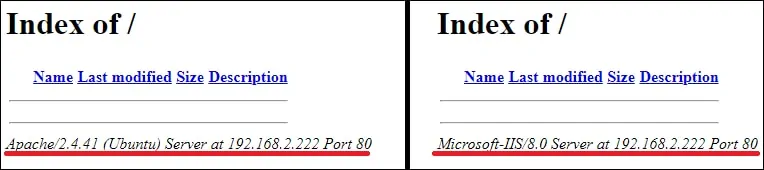
I vårt eksempel konfigurerte vi Apache-hodet til å vise informasjonen til en IIS-server fra Microsoft.
